
Информатика_к экзамену
.pdf
Access предоставляет возможность вводить данные как непосредственно в таблицу, так и с помощью форм. Форма в БД - это структурированное окно, которое можно представить так,
чтобы оно повторяло форму бланка. Формы создаются из набора отдельных элементов управления.
Внешний вид формы выбирается в зависимости от того, с какой целью она создается.Формы
Access позволяют выполнять задания, которые нельзя выполнить в режиме таблицы. Формы позволяют вычислять значения и выводить на экран результат. Источником данных для формы являются записи таблицы или запроса.
Форма предоставляет возможности для:
•ввода и просмотра информации базы данных
•изменения данных
•печати
•создания сообщений
Средства создания форм:
•Конструктор форм (предназначен для создания формы любой сложности)
•Мастер форм (позволяет создавать формы различные как по стилю, так и по содержанию)
•Автоформа: в столбец (многостраничная – поля для записи выводятся в один столбец, в форме одновременно отображаются данные для одной записи)
•Автоформа: ленточная (все поля записи выводятся в одну строку, в форме отображаются все записи)
•Автоформа: табличная (отображение записей осуществляется в режиме таблица)
•Автоформа: сводная таблица
•Автоформа: сводная диаграмма
•Диаграмма (создается форма с диаграммой, построенной Microsoft Graph)
•Сводная таблица (создается форма Access, отображаемая в режиме сводной таблицы
Excel)
Алгоритм создания форм следующий:
•Открыть окно БД
•В окне БД выбрать вкладку Формы
•Щелкнуть на пиктограмме Создать, расположенной на панели инструментов окна БД
•В появившемся диалоговом окне «Новая форма» Выбрать способ создания формы и источник данных
•Щелкнуть на кнопке ОК
2.4.5.1. Создание формы с помощью Мастера
Вызвать Мастер форм можно несколькими способами. Один из них – выбрать Мастер форм в окне диалога Новая форма и щелкнуть на кнопке ОК. Откроется окно диалога Создание форм, в котором необходимо отвечать на вопросы каждого текущего экрана Мастера и щелкать на кнопке Далее.

В первом окне необходимо выбрать поля из источника данных (таблиц или запросов). Для этого надо открыть список Таблицы и запросы, щелкнув на кнопку, справа. Затем доступные поля требуется перевести в Выбранные поля, выделив их и щелкнув на кнопку >>.
Например, выберем источник – таблицу Студенты и все ее поля, а затем необходимо щелкнуть на кнопке Далее.
В этом окне надо выбрать внешний вид формы, например в один столбец и щелкнуть Далее.
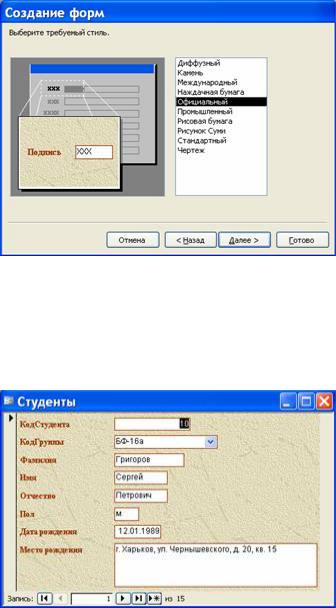
После выбора стиля формы (например, официальный), требуется перейти в последнее окно, щелкнув на кнопке Далее. В последнем окне Мастера требуется ввести имя формы и указать дальнейшие действия: Открыть форму для просмотра и ввода данных; Изменить макет формы.
После ввода имени формы (например, Студенты), выбора режима: «Открыть форму для просмотра и ввода данных» и щелчка на кнопке Готово, получим следующую форму для ввода и просмотра записей в таблицу Студенты.
№55 «Вычисление» в запросе. Способы группировки, групповые функции.
Над отобранными в результате выполнения запроса данными можно производить вычисления, используя групповые функции: Sum(сумма), Avg(среднее значение), Count(количество), Min(минимал-е знач), Max(максим-ое знач).
Для выполнения групповых операций в запросе следует:
Внести в бланк запроса допол-ую строку "Групповая операция", используя кнопку «Сигма».
В строке "Групповая операция" в нужном поле указать способ разбиения на группы : Условиеесли в поле задается условие отбора, групповую ф-ю (Sum,Min, ...)- если над значениями данного поля должны проводится групповые операции, Группировка- в ост случаях.
№56. Виды запросов. Порядок формирования запроса.
Объект Запрос предназначен для отбора, изменения и анализа данных. Запросы так же используются в качестве источника данных для форм и отчетов. Запросы позволяют вычислять итоговые значения и выводить их в компактном формате, подобном формату электронной таблицы, а так же выполнять вычисления над группами записей. Запросы можно создавать самостоятельно в режиме Конструктора и с помощью средства автоматизации – Мастера Запросов. Создание запросов в режиме Конструктора позволяет разработать его более детально. В MSAccess можно создавать следующие типы запросов:
•запрос на выборку;
•запросы на изменение (запрос на обновление, удаление и добавление записей таблицы);
•запрос с параметрами;
•перекрестный запрос;
•запросы SQL (запросы на объединение, запросы к серверу, управляющие запросы, подчиненные запросы).
Запрос на выборку. Запрос на выборку является наиболее распространенным, который осуществляет отбор данных из одной или нескольких таблиц в соответствии с заданными критериями. Для запросы на выборку следует проделать следующие действия:
•Открыть в окне «База данных» вкладку с запросами, нажав меню объектов кнопку Запросы.
•Выбрать средство Создание запроса в режиме Конструктора.
•В появившимся окне «Добавление таблиц» выбрать таблицы, данные из которых должны выдаваться в результате выполнения запроса, с помощью кнопки Добавить.
•В окне «Запрос» в строку Поле бланка запроса внести поля, на которые накладываются условия и/или значения которых необходимо отобразить в ответе на запрос, перетаскивая их мышкой или задавая с помощью кнопки выбора полей.
•Если требуется упорядочить результирующие данные по значению определенного поля, для него в строке бланка Сортировка указать порядок сортировки.
•В строке Условие отбора и последующих строках задать критерии отбора в виде конкретных значений или логических выражений. Для автоматизации создания логических выражений можно использовать Построитель выражений, вызываемый нажатием кнопки панели инструментов (волшебная палочка). В нижней левой области окна «Построитель выражений» следует выбрать группу Операторы, в нижней центральной – вид операторов, в нижней правой – название конкретного оператора. Если заданные для разных полей условия отбора записаны в одной строке, то онисвязываются логической операцией «И», а условия отбора, заданные в разных строках, условием «ИЛИ».
•В строке Вывод на экран поставить маркеры для тех полей, значения которых необходимо вывести на экран.
•Результат выполнения запроса можно предварительно рассмотреть, нажав кнопку «Режим
таблицы».
•Для выполнения запроса в пункте меню Запрос выбрать команду Запуск или нажать кнопку (воскл. знак).
№57 Запрос на выборку
Запрос на выборку. Запрос на выборку является наиболее распространенным, который осуществляет отбор данных из одной или нескольких таблиц в соответствии с заданными критериями. Для запросы на выборку следует проделать следующие действия:
•Открыть в окне «База данных» вкладку с запросами, нажав меню объектов кнопку Запросы.
•Выбрать средство Создание запроса в режиме Конструктора.
•В появившимся окне «Добавление таблиц» выбрать таблицы, данные из которых должны выдаваться в результате выполнения запроса, с помощью кнопки Добавить.
•В окне «Запрос» в строку Поле бланка запроса внести поля, на которые накладываются условия и/или значения которых необходимо отобразить в ответе на запрос, перетаскивая их мышкой или задавая с помощью кнопки выбора полей.
•Если требуется упорядочить результирующие данные по значению определенного поля, для него в строке бланка Сортировка указать порядок сортировки.
•В строке Условие отбора и последующих строках задать критерии отбора в виде конкретных значений или логических выражений. Для автоматизации создания логических выражений можно использовать Построитель выражений, вызываемый нажатием кнопки панели инструментов (волшебная палочка). В нижней левой области окна «Построитель выражений» следует выбрать группу Операторы, в нижней центральной – вид операторов, в нижней правой – название конкретного оператора. Если заданные для разных полей условия отбора записаны в одной строке, то онисвязываются логической операцией «И», а условия отбора, заданные в разных строках, условием «ИЛИ».
•В строке Вывод на экран поставить маркеры для тех полей, значения которых необходимо вывести на экран.
•Результат выполнения запроса можно предварительно рассмотреть, нажав кнопку «Режим
таблицы».

•Для выполнения запроса в пункте меню Запрос выбрать команду Запуск или нажать кнопку (воскл. знак).
№58 «Вычисление» в запросе. Способы группировки, групповые функции.
Над отобранными в результате выполнения запроса данными можно производить вычисления, используя групповые функции: Sum(сумма), Avg(среднее значение), Count(количество), Min(минимал-е знач), Max(максим-ое знач).
Для выполнения групповых операций в запросе следует:
Внести в бланк запроса допол-ую строку "Групповая операция", используя кнопку «Сигма».
В строке "Групповая операция" в нужном поле указать способ разбиения на группы : Условиеесли в поле задается условие отбора, групповую ф-ю (Sum,Min, ...)- если над значениями данного поля должны проводится групповые операции, Группировка- в ост случаях.
№59 Вычисление на данных в БД: формирование запроса на обновление(MS Access)
Запрос на обновление. Практически в любой базе данных присутствуют поля, значения данных в которых должны вычисляться по значениям данных других полей. Для этого в MS Access используются запросы на обновление.
Для создания запроса на обновление следует:
1)Открыть в окне "База данных" вкладку с запросами, нажав в меню объектов кнопку Запросы.
2)Выбрать средство Создание запроса в режиме Конструктора.
3)В появившемся окне "добавление таблиц" выбрать таблицы, данные из которых должны выдаваться в результате выполнения запроса, с помощью кнопки Добавить.
4)Задать вид запроса - обновление. Для этого в пункте меню Запрос выбрать команду Обновление.
5)В бланке запроса появиться новая втрока Обновление, в которую следует задать выражение для расчёта значений данного поля.
№60 Запросы с параметрами Access
Запрос с параметрами позволяет пользователю при выполнении запроса ввести в специальное диалоговое окно значение определенного поля, которому должны удовлетворять отобранные данные. Запросы с параметрами также удобно использовать в качестве основ для форм, отчетов и страниц доступа к данным. Например, на основе запроса с параметрами можно создать отчет за год с анализом тематической направленности выданных читателям библиотеки книг. Год в таком отчете можно задавать как параметр при вводе. Для создания запроса с параметрами следует создать обычный запрос на выборку. Для поля, которое предполагается использовать как параметр, в строку Условие отбора следует ввести выражение с текстом приглашения, заключенным в квадратные скобки.
№ 61 Отчеты: назначение, средства создания, использование
Отчёт используется для отображения итоговых данных из таблиц и запросов в удобном для просмотра виде. Источником записей отчета являются поля в базовых таблицах и запросах. Отчет получает данные из базового источника записей. Другие данные (заголовок, дата, номер страницы) сохранены в макете отчета.
Для создания отчета используют Автоотчеты и Мастер отчетов
Создание отчета с помощью средства «Отчет»
Средство «Отчет» — это самый быстрый способ создания отчета, потому что с его помощью отчет формируется сразу же, без запроса дополнительной информации. В отчете будут представлены все записи базовой таблицы или запроса. Хотя получившийся отчет скорее всего будет далек от совершенства, он позволит быстро просмотреть базовые данные. После этого отчет можно сохранить и изменить в режиме макета или конструктора в соответствии с поставленной задачей.
1.В области переходов щелкните таблицу или запрос, на основе которых нужно создать отчет.
2.На вкладке Создание в группе Отчеты щелкните Отчет._
Приложение Access создаст отчет и отобразит его в режиме макета..
После просмотра отчет можно сохранить, а затем закрыть и его, и источник записей — таблицу или запрос. В следующий раз при открытии отчета программа Access отобразит в нем самые последние данные из источника записей.
Создание отчета с помощью мастера отчетов
В мастере отчетов предоставляется больше возможностей относительно выбора полей для включения в отчет. При этом можно указать способ группировки и сортировки данных, а также включить в отчет поля из нескольких таблиц или запросов, если отношения между этими таблицами и запросами заданы заранее. Ссылки на дополнительные сведения о создании отношений см. в разделе См. также.
1.На вкладке Создание в группе Отчеты щелкните Мастер отчетов.
2.Следуйте указаниям на страницах мастера отчетов. На последней странице нажмите кнопку Готово.
Предварительный просмотр отчета позволяет увидеть, как будет выглядеть отчет при печати. Можно также увеличить масштаб для просмотра деталей..
ПРИМЕЧАНИЕ. Если нужно добавить в отчет поля из нескольких таблиц или запросов, не нажимайте в мастере отчетов кнопку Далее или Готово после выбора полей из первой таблицы или запроса. Повторите процедуру выбора для другой таблицы или запроса, а также выберите щелчком мыши другие поля, которые нужно добавить в отчет. Затем для продолжения нажмите кнопку Далее или Готово.
№62. Понятие и виды компьютерных сетей.
•Сетьэто объединение компьютеров, дающее возможность совместно использовать ресурсы. Под ресурсами подразумеваются дисковые накопители, файлы (базы данных), принтеры и коммуникационное оборудование. Компьютеры, подключаемые к сети, называются узлами. Если узлы находятся в непосредственной близости друг к другу, то сеть называется локальной сетью или ЛС (LAN-Local Area Network), если узлы рассредоточены существенно шире, то сеть называется глобальной сетью или ГС (WANWide Area Network).
•Глобальные сети образуются при объединении локальных сетей друг с другом. При соединении двух или более сетей между собой возникает межсетевое объединение и образуется глобальная компьютерная сеть.
•Если компьютер постоянно входит в состав сети, говорят, что он имеет постоянное соединение.
•Если компьютер подключается к сети только на время работы, то он имеет коммутируемое соединение.
•Соединение можно выполнять издалека, например, по телефону. В этом случае соединение называют соединением удалённого доступа.
•Существует 2 типа локальных сетей: одноранговые сети и сети типа клиент/сервер. Каждая из них поддерживается Windows.
•Одноранговая сеть-это самый простой и дешёвый вариант объединения нескольких компьютеров. Все компьютеры одноранговой сети равноправны. Здесь нет компьютера, называемого сервером и служащего для централизованного хранения информации, администрирования прав пользователей и сетевых ресурсов.
•Сети типа клиент/сервер. Используется выделенный компьютер-сервер, на котором сосредоточены файлы общего пользования и который представляет сервис печати и другие сервисы для многих пользователей.
№63 Сеть Internet как информационная среда. Понятие сайта.
•Развитие современных информационных технологий привело к созданию и бурному развитию сети Интернет. Объединив достижения высоких технологий в цифровой сфере, Интернет вобрал в себя возможности телевидения, радио, телефонии, средств массовой информации. Преодолев государственные границы, Интернет стал универсальным средством коммуникации, позволяющим каждому пользователю легко становиться участником глобальных информационных процессов. Интернет стал универсальным средством получения и распространения информации.
•Интернет-это "сеть сетей", глобальная система связи, объединяющая миллионы компьютеров, содержащая огромные объёмы информации.
•Фактически интернет состоит из множества локальных и глобальных сетей, принадлежащих различным компаниям и предприятиям, связанных между собой различными линиями связи.
•Физически структуру Интернета составляют компьютеры самых разных типов. Те из них, которые подключены постоянно и участвуют в передаче данных между другими участками
Сети, называют серверами. TCP/IP (Transmission Control Protocol/Internet Protocol)-это протокол, используемый для передачи данных в Интернет. Протокол TCP/IP-это на самом деле не один протокол, а два. Первый протокол (TCP)-протокол транспортного уровня, отвечает за доставку данных за то, как информация "режется" на пакеты, и как потом собирается в полный документ.
•Сайт - это место в Интернете, которое определяется своим адресом (URL). Каждый сайт состоит из нескольких страниц (иногда, их может быть несколько десятков, а то и сотен). Сайты могут быть разного назначения: домашние странички с личной информацией, корпоративные сайты, интернет магазины и т.д. У каждого сайта должно быть имя (домен) и владелец (частное лицо или организация). Стартовую страницу, которая появляется при обращении к доменному имени сайта, часто называют "мордой" сайта.
•Сайт - это информационная и рекламная единица, доступная из практически любой точки планеты.
№64 Логическая и физическая структура Internet. Протокол TCP/IP.
•Фактически интернет состоит из множества локальных и глобальных сетей, принадлежащих различным компаниям и предприятиям, связанных между собой различными линиями связи.
•Физически структуру Интернета составляют компьютеры самых разных типов. Те из них, которые подключены постоянно и участвуют в передаче данных между другими участками Сети, называют серверами. Невзирая на то, что серверы могут работать на разных программных платформах, вся система функционирует надёжно благодаря тому, что каждый сервер использует стандартный протокол передачи данных - TCP/IP.
•TCP/IP (Transmission Control Protocol/Internet Protocol)-это протокол, используемый для передачи данных в Интернет. Согласно этому протоколу, все данные, циркулирующие в сети, разбиты на небольшие блоки и вложены в пакеты. Каждый пакет, кроме данных, вложенных в него, имеет заголовок длиной всего 20 байт. Несмотря на такой небольшой размер, в этом заголовке содержится и адрес отправителя, и адрес получателя, и прочая информация необходимая для правильной сборки пакетов в пункте назначения.
•При выходе из строя любой части всемирной сети, пакеты с информацией автоматически пойдут в обход поражённого участка. Движением всей информации в этой гигантской сети управляет только протокол TCP/IP, роботающий на каждом из компьютеров, участвующих в работе Интернета.
•Протокол TCP/IP-это на самом деле не один протокол, а два. Первый протокол (TCP)- протокол транспортного уровня, отвечает за доставку данных за то, как информация "режется" на пакеты, и как потом собирается в полный документ.
№65 Гипертекстовая технология WWW. язык HTML. Web-страница.
•В 60-х годах ХХ в. Теодор Хольм Нельсон ввёл термин гипертекст (по другим данным понятие было введено В. Бушем ещё в 1945г.) и предложил его концепцию, на базе которой и появилось понятие World Wide Web, что переводиться на русский язык как "Всемирная Паутина". И, в сущности, это действительно так. WWW является одним из самых совершенных инструментов для работы в глобальной мировой сети Интернет.
•Служба World Wide Web предназначена для "очной", т.е. интерактивной работы. В основе WWW лежат 2 понятия: формат документов HTML и гипертекстовые ссылки.
•Идея гипертекста состоит в создании гипертекстовых документов, содержащих ссылки на различные места данного документа, другие документы данного сервера или любые другие документы на любом сервере.
•Язык HTML. HTMLэто специальный язык форматирования текстовых документов (его ещё называют языком разметки документов). важно отметить, что речь идёт об электронных, а не о печатных документов. Печатный документ имеет строго заданные размеры страницы, полей, заданные параметры шрифтов. Электронные Web-документы предназначены не для печати на принтере, а для просмотра на экране. Язык HTML специально создан, чтобы оформлять экранные документы, которые будут воспроизводиться (просматриваться) неизвестными средствами. В текст документа вставляют специальные коды (их называют тегами). При просмотре документов эти теги играют роль команд.
•Среди многочисленных тегов HTML есть специальная группа тегов, предназначенных для создания гипертекстовых ссылок. Гипертекстовая ссылка - это выделенный фрагмент текста, с которым связан сетевой адрес другой Web-страницы. Если на гиперссылке щёлкнуть левой кнопкой мыши, произойдёт переход к другой Web-странице.
•Web-страница может включать в себя следующие элементы: текст; коды форматирования текста; заголовки шести уровней; списки; таблицы; разделительные линии; рисунки, анимацию и звуки; ссылки на большие файлы рисунков, анимации и звуки; гиперссылки на другие области документа; поля интерактивных форм, такие как флажки, текстовые поля и раскрывающиеся списки.
№66 Адресация в сети Internet, доменная система имён.
Все Web-страницы (а точнее адрес любого файла в WWW) идентифицируются уникальным адресом, который называется URL(Uniform resource Locator). Числовые адреса хороши для связи машин, но неудобны для людей. Поэтому была создана доменная система имёнDNS, иногда её называют региональной системой наименований. DNS-это сетевая инфраструктура, которая состоит из серверов доменных имён, автоматически преобразующих запросов Web-адреса пользователя в текстовом формате в цифровой IP-адрес компьютера, где находиться запрашиваемый сайт.
Доменная система имён предполагает передачу ответственности за подмножество имён сетевым группам. Каждый уровень этой системы называется доменом. В имени может быть разное кол-во доменов, но обычно не больше 3х. Первым стоит название рабочей машины - реального компьютера с IP-адресом. Затем идёт от одного до нескольких доменных имён сетей, частью которых является вызываемый компьютер. И завершает всё домен первого уровня. Принята система обозначений для национальных доменов первого уровня. Это двухбуквенный код страны. Пример кодировки национальных доменов:1)au-Австралия;2)by-Беларусь, 3)de-Германия,4)ru- Россия.
Для расширения адресного пространства в национальных доменах существуют зоны доменов второго уровня, которые создаются из комбинации двухбуквенного национального домена и трёхбуквенного интернационального домена (com, net, org), например: www.имя.com.ru.
Ряд стран сокращает трёхбуквенное имя домена второго уровня до двух символов.
До недавнего времени домены могли состоять только из символов латинского алфавита, цифр и знаки дефис. В 2001 году компания объявила о создании новой технологии, которая позволяет использовать в именах доменов практически любые символы национальных алфавитов и даже иероглифы (так называемые мультиязычные домены).
№67 Браузер InternetExplorer
InternetExplorer является наиболее широко используемым веб-браузером начиная с 1999 года, в 2002—2003 годах достигнув по этому показателю своей максимальной отметки в 95 %. В Южной Корее из-за Vendorlock-in в 2007—2008 годах доля IE составляла 99 %. Однако, в последнее время его доля стремительно снижается, уступая место таким браузерам,
как MozillaFirefox, GoogleChrome, Safari, Opera и др. На сегодняшний день последней стабильной версией браузера является InternetExplorer 9. Также были выпущены дополнительные модификации браузера для других операционных систем, такие
как InternetExplorerMobile (для Windows CE и WindowsMobile), InternetExplorer для Mac и InternetExplorer для UNIX.
InternetExplorer 8 имеет вкладки, блокировщиквсплывающих окон, фишинг-фильтр, встроенный RSS-агрегатор, поддержку интернациональных доменных имён, средств групповой политики и возможность автообновления через WindowsUpdate. Windows-версия браузера основана на движкеTrident, который поддерживает стандарты HTML 4.01, CSS Level 1, XML 1.0 и DOMLevel 1 и частично CSS Level 2 и DOM Level 2, также имеет возможность подключения расширений, что реализуется через объектную модель компонентов (COM).
Последними версиями InternetExplorer для Mac OS и Unix-подобных систем были InternetExplorer 5.2.3 и InternetExplorer 5.0 SP1 Beta соответственно. В настоящий момент разработка InternetExplorer для этих систем прекращена. Однако имеется возможность запуска InternetExplorer на операционных системах, отличных от MicrosoftWindows, используя эмуляционную
среду WinAPIWine, но без поддержки технологии ActiveX.
InternetExplorer можно бесплатно скачать, и он будет работать даже будучи установленным на нелегальную копию MicrosoftWindows, однако лицензионное соглашение разрешает устанавливать InternetExplorer только при наличии легальной лицензии на операционную систему семейства
Windows.
Настройка InternetExplorer
InternetExplorer (IE) – программа-броузер (Броузер или Браузер (Browser) - от английского слова Browse - просматривать), работающая на компьютере пользователя, которая посылает, принимает и отображает файлы, обеспечивая доступ к WWW-ресурсам, посредством протокола HTTP. Современные броузеры понимают и другие протоколы, например, FTP или Gopher, а также применяются для просмотра графических и других файлов.
IE, как и любая программа, требует настройки. Для настройки броузера воспользуйтесь командой Пуск – Настройка – Панель управления. В открывшемся окне дважды щелкните левой кнопкой мыши на иконке “Свойства обозревателя”. Появится окно настройки параметров работы в Internet, содержащее шесть закладок
В группе “Домашняя страничка” записывается адрес, который будет загружаться первым при запуске обозревателя IE. Здесь желательно указать страничку, имеющую ссылки на те сайты, которые Вы обычно посещаете, или часто используемый сервер. Часто в качестве домашней страницы указывают сервер провайдера или свою личную страничку.
Если Вы не хотите выводить на экран домашнюю страницу при загрузке обозревателя, то нажмите на кнопку “С пустой”.
Группа “Временные файлы” содержит кнопки управления папкой временных файлов. Эти файлы используются для быстрой загрузки страничек из Internet, посещаемых Вами повторно. (Естественно, перед тем как вывести их на экран, обозреватель проверяет, не изменились ли они.) Нажатие на кнопку “Удалить” производит удаление всех временных файлов с диска. А кнопка “Настройка” вызывает окно настройки параметров работы с временными файлами. Оно, в частности, позволяет изменить объем временных файлов, хранящихся на жестком диске.
Вгруппе “Журнал” устанавливается период, в течение которого программа будет хранить ссылки на посещенные Вами странички; нажатие на кнопку “Очистить” удаляет все существующие ссылки.
Вэтой же рамке расположено пять кнопок:
“Цвета” и “Шрифты” – позволяют настроить используемую по умолчанию цветовую гамму и шрифты для отображения Web-страничек в программе-обозревателе;
“Языки” – выводит окно, в котором можно добавить и удалить используемые Вами языки;
“Оформление” – позволяет указать дополнительные параметры отображения страничек в обозревателе. Например, можно настроить браузер так, чтобы он игнорировал шрифты Webстраничек и использовал стандартные.
В закладке “Безопасность” На закладке “Подключение” также присутствуют три группы:
Первая группа, кнопка “Установить” позволяет создать новое соединение с провайдером при помощи “Мастера подключения к Интернету”.
Группа “Настройка удаленного доступа” позволяет также добавить новое соединение, но минуя “Мастера подключения к Интернету”, позволяет удалить или изменить свойства соединения, а также настроить какое-либо соединение (если их несколько) по умолчанию.
Группа “Настройка локальной сети” позволяет настроить Интернет по локальной сети.
выбираете зону, для которой нужно изменить настройки безопасности. Вы можете сами определить, какие элементы нужно загружать, а какие нет. Для этого предназначена кнопка “Другой”.
Кнопка “По умолчанию” восстанавливает принятые по умолчанию настройки для выбранной зоны. Закладка “Содержание” содержит три группы.
“Ограничение доступа” – позволяет разработать систему ограничения доступа к различным ресурсам Internet. Это может быть пригодиться пользователям, стремящимся оградить детей от негативной информации в Глобальной сети. Для включения ограничений необходимо ввести пароль;
“Сертификаты” – содержит кнопки настройки используемых сертификатов (они нужны для подтверждения подлинности услуг, предоставляемых некоторыми фирмами, или применяются в качестве цифровой подписи в письмах);
“Личные сведения” – служит для сохранения сведений о пользователе, а также данных, необходимых для совершения покупок в электронных магазинах.
Закладка “Программы” служит для выбора программ, использующихся по умолчанию для редактирования HTML-страниц, чтения почты, новостей, вызова по Internet’у календаря и адресной книги.
Включенный флажок “Проверять, является ли InternetExplorerобозревателем, используемым по умолчанию означает, что при каждом запуске программы, работающей с сетью, будет производиться проверка: установлен ли InternetExplorer как программа по умолчанию или нет. Если вы хотите использовать какой-либо другой обозреватель (например, Netscape® Navigator), выключите этот флажок.
Закладка “Дополнительно” содержит множество дополнительных настроек работы в сети.
Если нажать на правую кнопку мыши на выделенной строке, на экран будет выведена подсказка, проясняющая значение данного параметра.
Нажатие на кнопку “Восстановить значения по умолчанию” снимает внесенные изменения и приводит к восстановлению изначальных параметров.
№68 Доступ в интернет. Службы сети интернет. Способы поиска информации.
Доступ к Internet.
Услуги по доступу в Интернет оказывают множество фирм, называемых провайдерами (ISP-Internet Service Providers). Они соединены с Интернетом постоянными каналами и имеют модемные пулыбатареи модемов, которые дежурят на определённых телефонных номерах или на одном многоканальном номере, ожидая звонков пользователей. Для соединения с провайдером используется либо коммутируемая телефонная линия, либо выделенная линия. Соответственно два вида доступасеансовый и постоянный.
Коммутируемый доступ. В случае сеансового(коммутируемого) доступа обычно используется телефонная сеть общего пользования. Это так называемый доступ Dial-Up с использованием протоколов SLIP или PPP. Это самый дешёвый и простой способ доступ в Интернет. PPPболее поздний протокол, аналогичный SLIP, но совершеннее и мощнее, и поэтому он быстро вытесняет своего предшественника.
SLIP и PPP не предназначены для подключения к Интернету средних и крупных сетей. Доступ по выделенным линиям связи. Для постоянного доступа используются каналы связи, специально организованные для этой цели - выделенные линии связи. Эти каналы могут быть проводные, волоконно-оптические, радио, спутниковые. Основным преимуществом такого вида подключения является постоянный, круглосуточный доступ в Интернет, не зависит от проблем, связанных с "дозвоном" до провайдера.
Спутниковый доступ в Интернет. Сегодня эффективная работа в Сети Интернет не мыслима без высокоскоростных каналов связи. Для обеспечения данного широкополосного доступа в Интернет сегодня действуют или проходят тестирование несколько спутниковых систем.
Службы Internet.
К числу основных служб сети Интернет относятся следующие:
1.Telnet (терминальный режим) - служба удалённого доступа к компьютеру. Даёт возможность абоненту подключиться к удалённому компьютеру по протоколу этой службы и управлять его работой. Удалённый абонент может запускать программы, менять настройки операционной системы и т.д. Исторически это одна из самых ранных служб Интернета.
2.FTP (FileTransferProtocol)-службы передачи файлов. Даёт возможность абоненту обмениваться двоичными и текстовыми файлами с любым компьютером сети. Установив связь с удалённым компьютером, пользователь может скопировать файл с удалённого компьютера на свой или скопировать файл со своего компьютера на удалённый.
3.E-mail (электронная почта)-служба обмена почтовыми сообщениями с любым абонентом сети Интернет. Также является одной из самых ранних. Существует возможность отправки как текстовых, так и двоичных файлов. Эту службу обеспечивают специальные почтовые серверы.
4.Usenet (телеконференции)-получение сетевых новостей из электронных досок объяврений сети и возможность помещения информации на доски объявлений сети.
Телеконференции представляют собой способ общения людей, имеющих доспуп в Сеть, и предназначены для обсуждения каких-либо вопросов или распределения информации. Все телеконференции разбиты по тематическому признаку на рубрики, иначе называемые группами новостей. Информация, помещённая в телеконференцию, становится на определённое время доступной всем желающим.
5.WWW (World Wide Web или просто Web)-служба доступа к файлам, документам, хранящимся на различных Web-страницах, использующих специальный языкHyperText Markup Language (HTML) для работы с гипертекстом. Эта служба настолько популярна, что её иногда отождествляют с Интернетом. Для работы службы используется протокол HTTP (HyperText Transfer Protocol).
DNSслужба имён доменов формирует связь между уникальными доменным адресом компьютера (составная часть URL адреса) и IP адресом (4 бита).
IRC (Internet Relay Chat) предназначена для общения людей в режиме реального времени. В системе IRC общение происходит только в пределах одного канала, в котором принимают участие несколько человек.
ICQсредство поиска абонентов и общения в сети. Такие средства называют интернет-пейджер. Позволяет искать сетевой IP-адрес абонента, подключённого к сети в данный момент. Данная
